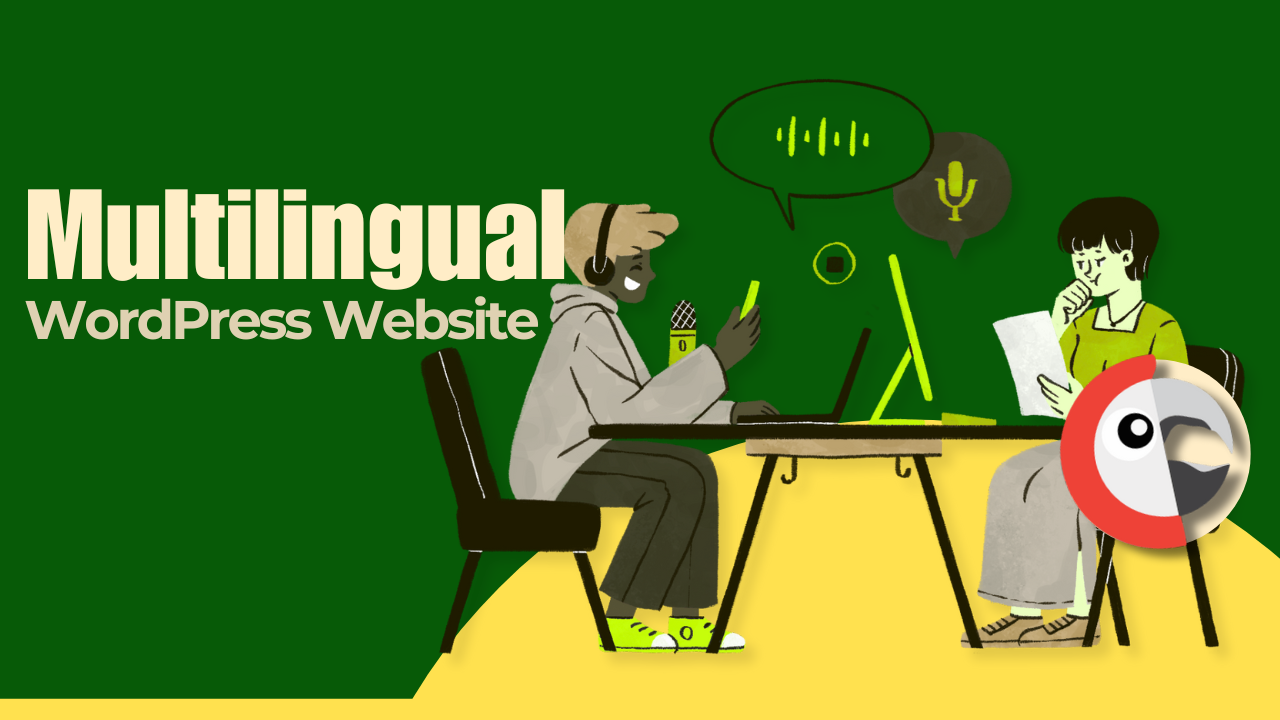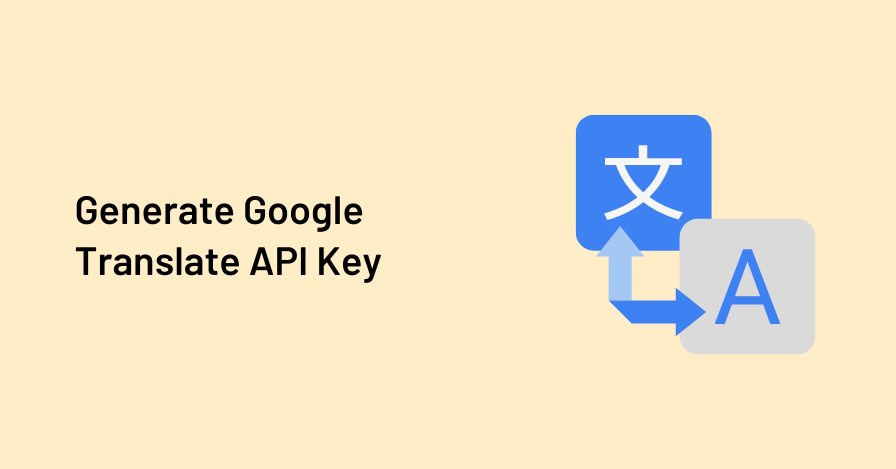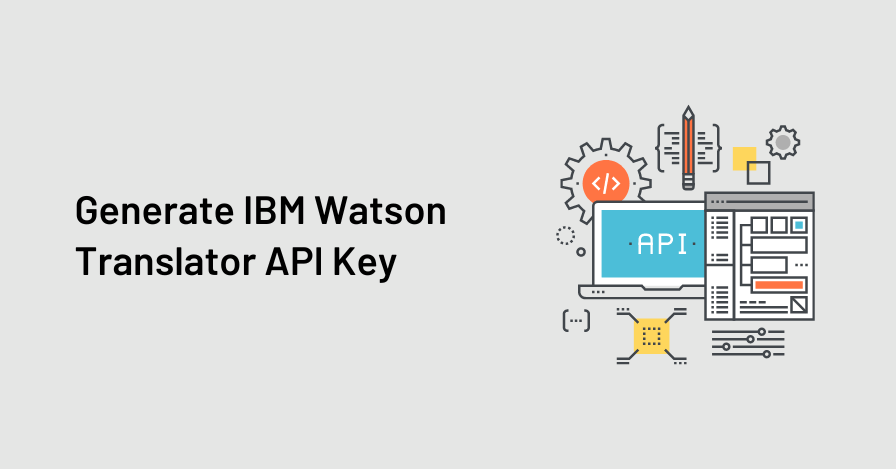Các trang web WordPress đa ngôn ngữ là tương lai và Polylang là một plugin giúp việc tạo một ứng dụng dễ dàng. Bài đăng này sẽ chỉ cho bạn cách cài đặt Polylang và thêm ngôn ngữ vào trang web của bạn.
Polylang là gì?
Polylang Là một plugin WordPress đa ngôn ngữ cho phép bạn tạo và dịch trang web của mình sang nhiều ngôn ngữ. nólý tưởng cho những người có nhiều ngôn ngữ khác nhau trên trang web của họ.
Polylang sử dụng plugin Tag Cloud, cung cấp cho chúng tôi một số chức năng cơ bản khi dịch các trang của chúng tôi. Điều này giúp chúng tôi dễ dàng thêm bản dịch và đảm bảo rằng chúngnhất quán trong toàn bộ trang web của chúng tôi.
Cài đặt plugin Polylang
Cài đặt và cấu hình plugin Polylang trên trang web WordPress của bạn là một quá trình đơn giản. Làm theo hướng dẫn từng bước dưới đây để bắt đầu:
Bước 1: Truy cập bảng điều khiển WordPress
- Đăng nhập vào trang web WordPress của bạn bằng cách nhập tên người dùng và mật khẩu của bạn.
- Sau khi đăng nhập, bạn sẽ được chuyển hướng đến bảng điều khiển WordPress.
Bước 2: Điều hướng đến phần Plugin
- Ở phía bên trái của bảng điều khiển, xác định vị trí ‘plugin‘Tab và nhấp vào nó.
- Một menu thả xuống sẽ xuất hiện. Nhấp vào ‘Thêm mới”.
Bước 3: Tìm kiếm và cài đặt plugin Polylang
- Trong thanh tìm kiếm nằm ở góc trên cùng bên phải của trang, nhập ‘Polylang”.
- Kết quả tìm kiếm sẽ hiển thị plugin Polylang. Nhấp vào ‘Cài đặt ngay“Nút bên cạnh nó.
- WordPress bây giờ sẽ cài đặt plugin Polylang trên trang web của bạn.

Bước 4: Kích hoạt plugin Polylang
- Sau khi cài đặt hoàn tất, ‘Cài đặt ngay‘Nút sẽ thay đổi thành’nút kích hoạt ‘‘.
- Nhấp vào ‘Kích hoạt‘ để kích hoạt plugin Polylang.

Bước 5: Truy cập trang Cài đặt Polylang và định cấu hình Cài đặt chung
- Khi plugin được kích hoạt, một mục menu mới có tên ‘ngôn ngữ‘sẽ xuất hiện trong bảng điều khiển WordPress.
- Nhấp vào ‘ngôn ngữ‘Để truy cập trang Cài đặt Polylang.
- Trên trang cài đặt, bạn sẽ tìm thấy các tab khác nhau để định cấu hình các khía cạnh khác nhau của plugin.
- Bắt đầu bằng cách đi qua ‘Chung‘Tab, nơi bạn có thể đặt ngôn ngữ mặc định cho trang web của mình và định cấu hình các cài đặt chung khác theo sở thích của bạn.
- Đảm bảo lưu các thay đổi của bạn sau khi thực hiện bất kỳ sửa đổi nào.
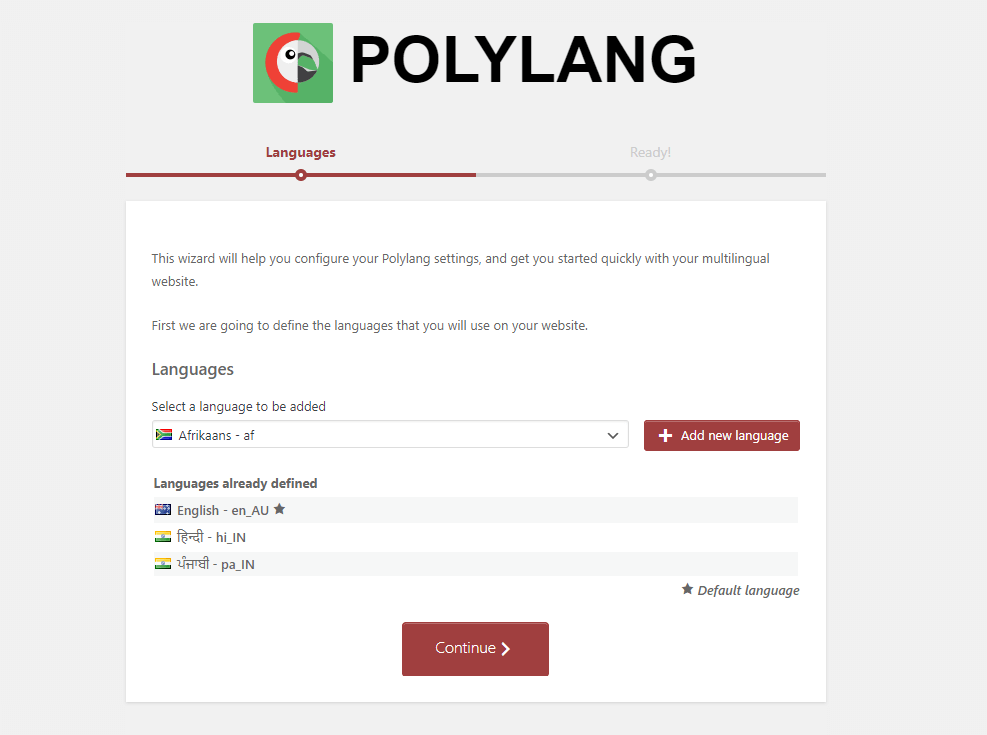
Bước 6: Đặt ngôn ngữ mặc định cho trang web của bạn
- trong ‘Chung‘Tab của trang Cài đặt Polylang, xác định vị trí’Ngôn ngữ mặc định‘Lựa chọn.
- Chọn ngôn ngữ chính cho trang web của bạn từ menu thả xuống.
- Ngôn ngữ này sẽ được sử dụng làm ngôn ngữ mặc định cho trang web của bạns Nội dung.
- Lưu các thay đổi của bạn.
Bạn đã cài đặt và cấu hình thành công plugin Polylang trên trang WordPress của mình. Bây giờ bạn đã sẵn sàng để thêm các ngôn ngữ bổ sung, dịch bài đăng và trang, định cấu hình menu và tùy chỉnh URL bằng cách sử dụng plugin Polylang.
Thêm ngôn ngữ
Thêm ngôn ngữ vào trang web WordPress của bạn với plugin Polylang là một bước quan trọng trong việc tạo một trang web đa ngôn ngữ. Thực hiện theo các bước bên dưới để thêm ngôn ngữ và định cấu hình trình chuyển đổi ngôn ngữ:
Bước 1: Truy cập phần Ngôn ngữ trong Polylang
- Đăng nhập vào bảng điều khiển WordPress của bạn.
- Xác định vị trí ‘ngôn ngữ‘Mục mục menu trong menu bên trái và nhấp vào nó.
- Bạn sẽ được dẫn đến trang Cài đặt Polylang, cụ thể là ‘ngôn ngữ‘Tab.
Bước 2: Thêm ngôn ngữ mới vào trang web của bạn
- trên ‘ngôn ngữ‘Tab, bạn sẽ tìm thấy một danh sách các ngôn ngữ đã được thêm vào trang web của bạn, nếu có.
- Để thêm ngôn ngữ mới, hãy cuộn xuống ‘Thêm ngôn ngữ mới“Phần.
- Nhập chi tiết ngôn ngữ, chẳng hạn như tên ngôn ngữ, mã ngôn ngữ (ví dụ: vi Đối với tiếng anh, fr cho tiếng Pháp), ngôn ngữ và cờ.
- Nhấp vào ‘Thêm ngôn ngữ mới‘ để thêm ngôn ngữ vào trang web của bạn.
Bước 3: Cấu hình cài đặt dành riêng cho ngôn ngữ
- Sau khi thêm ngôn ngữ, bạn có thể định cấu hình cài đặt dành riêng cho ngôn ngữ bằng cách nhấp vào ‘Chỉnh sửa‘Nút bên cạnh ngôn ngữ trong danh sách.
- Trên trang Cài đặt ngôn ngữ, bạn có thể đặt ngôn ngữ cụ thể, cờ và các tùy chọn khác theo yêu cầu của bạn.
- Lưu các thay đổi khi bạn đã cấu hình cài đặt.
Bước 4: Thiết lập các tùy chọn trình chuyển đổi ngôn ngữ
- Trong trang Cài đặt Polylang, hãy chuyển đến ‘Cài đặt‘Tab.
- Cuộn xuống đến ‘Trình chuyển đổi ngôn ngữ“Phần.
- Chọn loại trình chuyển đổi ngôn ngữ mà bạn thích. Polylang cung cấp các tùy chọn khác nhau như thả xuống, danh sách, cờ hoặc menu tùy chỉnh.
- Định cấu hình các tùy chọn hiển thị cho trình chuyển đổi ngôn ngữ, chẳng hạn như vị trí, thứ tự và có hiển thị ngôn ngữ hiện tại hay không.
- Lưu các thay đổi của bạn.
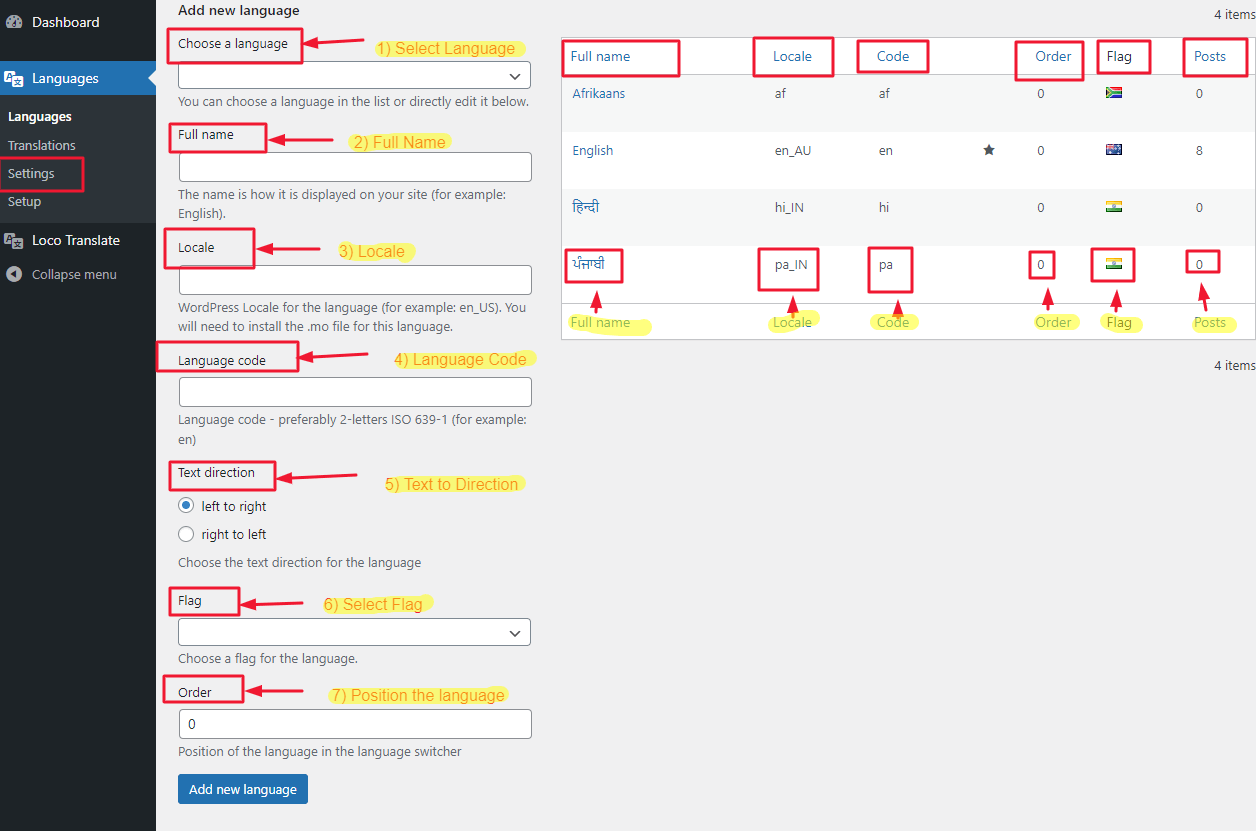
Bạn đã thêm ngôn ngữ thành công vào trang web WordPress của mình bằng cách sử dụng plugin Polylang và trình chuyển đổi ngôn ngữ được định cấu hình. Khách truy cập vào trang web của bạn giờ đây sẽ có thể chuyển đổi giữa các phiên bản ngôn ngữ khác nhau của nội dung bằng cách sử dụng trình chuyển đổi ngôn ngữ mà bạn đã định cấu hình.
Thêm bản dịch vào bài đăng và trang của bạn
Dịch các bài đăng và trang với Plugin Polylang là một bước quan trọng trong việc tạo một trang web đa ngôn ngữ. Ở đâyHướng dẫn từng bước về cách dịch nội dung của bạn bằng PolylangGiao diện s, cùng với các mẹo để quản lý bản dịch hiệu quả:
Bước 1: Truy cập phần Bài viết hoặc Trang trong WordPress
- Đăng nhập vào bảng điều khiển WordPress của bạn.
- Để dịch bài viết, hãy nhấp vào ‘Bài viết‘Trong menu bên trái. Đối với các trang, hãy nhấp vào’Các trang”.
Bước 2: Tạo bản dịch cho bài viết hoặc trang
- Xác định vị trí bài đăng hoặc trang bạn muốn dịch.
- Nếu bạn Havent đã dịch nó chưa, bạn sẽ thấy một ‘Phiên dịch‘Liên kết bên dưới bài đăng hoặc tiêu đề trang. Nhấp vào nó.
- Polylang sẽ tạo một phiên bản mới dành riêng cho ngôn ngữ của bài đăng hoặc trang.
Bước 3: Dịch nội dung bằng giao diện Polylang
- Một khi bạnRE trong trình soạn thảo dịch, bạn có thể bắt đầu dịch nội dung.
- Trong trình chỉnh sửa, bạn sẽ tìm thấy các trường để dịch tiêu đề bài đăng hoặc trang, nội dung và bất kỳ trường tùy chỉnh nào.
- Chuyển đổi giữa các ngôn ngữ có sẵn bằng cách sử dụng các tab ngôn ngữ ở đầu trình chỉnh sửa.
- Dịch nội dung cho từng ngôn ngữ, đảm bảo duy trì tính nhất quán và chính xác.
- Lưu các thay đổi của bạn sau khi hoàn thành mỗi bản dịch.
Bước 4: Quản lý bản dịch và nội dung theo ngôn ngữ cụ thể
- Để quản lý bản dịch và nội dung cụ thể của ngôn ngữ, hãy quay lại các bài đăng hoặc danh sách trang.
- Bây giờ bạn sẽ thấy danh sách tất cả các bản dịch có sẵn cho mỗi bài đăng hoặc trang.
- Bạn có thể chỉnh sửa, xóa hoặc tạo bản dịch mới từ danh sách này.
- Đảm bảo theo dõi các bản dịch của bạn và thường xuyên cập nhật chúng khi cần thiết.
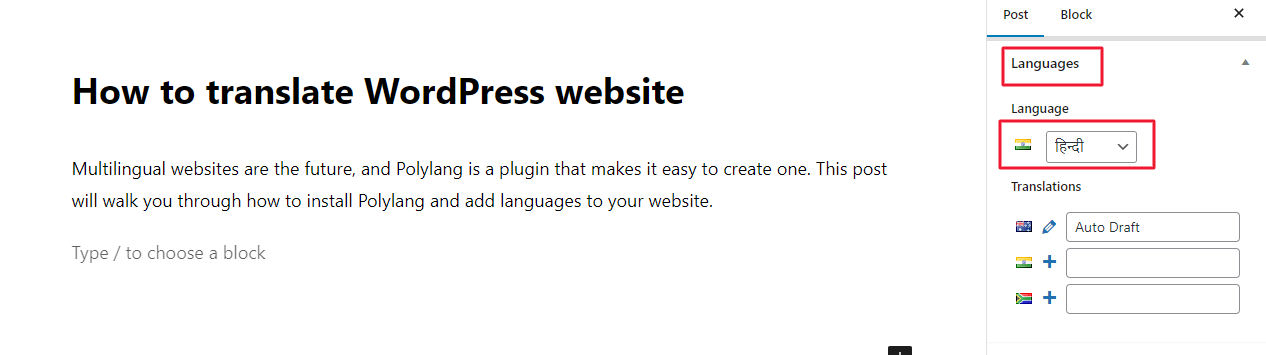
Xem trước trang web của bạn trong cửa sổ trình duyệt
Nếu bạnSử dụng trình duyệt, bạn có thể xem trước trang web của mình trong cửa sổ trình duyệt.
Đây là một cách tuyệt vời để xem trang web của bạn sẽ trông như thế nào trong các ngôn ngữ khác nhau và cách nó sẽ dịch sang các ngôn ngữ khác ngoài tiếng Anh.
Sử dụng plugin Polylang, bạn có thể làm cho trang web của mình đa ngôn ngữ.
Plugin Polylang là một công cụ tuyệt vời để tạo các trang web đa ngôn ngữ. Nó cho phép bạn dịch các bài đăng, trang và các loại bài đăng tùy chỉnh sang nhiều ngôn ngữ. Plugin cũng cung cấp hỗ trợ dịch thuật cho các shortcode WordPress, để bạn có thể tạo các slideshow đẹp mắt và các tùy chọn trình soạn thảo nội dung khác từ bên trong giao diện của trang web của bạn.

Phần kết luận
Tóm lại, tạo một trang web WordPress đa ngôn ngữ với plugin Polylang là một cách hiệu quả để tiếp cận đối tượng rộng hơn và cung cấp trải nghiệm bản địa hóa cho khách truy cập của bạn.